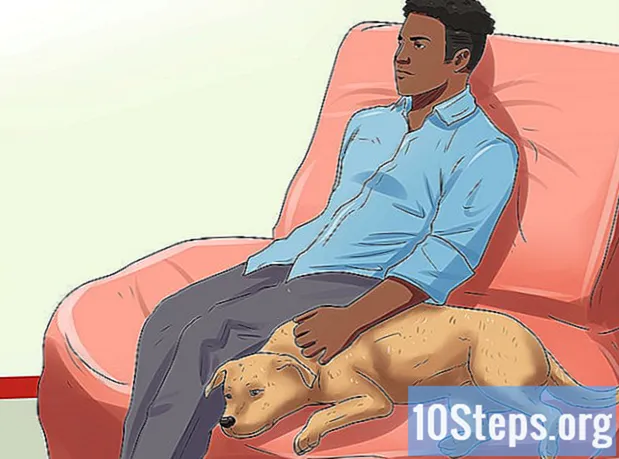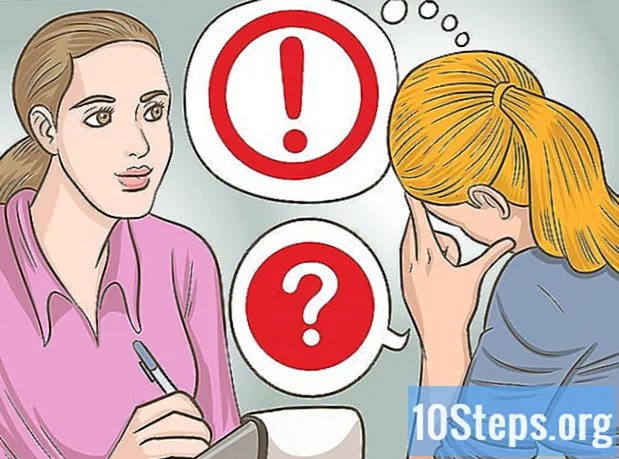सामग्री
आपले ध्येय काय आहे हे महत्त्वाचे नाही - पुढील तयार करणे जॅकचे विचित्र जग किंवा एका शॉर्ट फिल्ममध्ये काही तास गुंतवा - आपल्याला फक्त एक कॅमेरा, संगणक आणि चित्रपट तयार करण्यासाठी पुरेसा संयम आवश्यक आहे स्टॉप मोशन. प्रक्रिया तुलनेने सोपी असूनही, त्याची अंमलबजावणी नाही; अंतिम उत्पादनाच्या प्रत्येक सेकंदास कठोर परिश्रम करण्यास सज्ज व्हा.
पायर्या
3 पैकी 1 पद्धत: चित्रपटाची तयारी करत आहे
चित्रपटासाठी स्क्रिप्ट किंवा बाह्यरेखा लिहा. चे तंत्र स्टॉप मोशन खूप वेळ घेणारा आहे: आपल्याला कमीतकमी दहा फोटोंची आवश्यकता असेल अंतिम उत्पादनाच्या प्रत्येक सेकंदासाठी; म्हणूनच, डोकेदुखी टाळण्यासाठी योजना तयार करणे योग्य आहे. शक्यता अनंत असूनही, आपली कहाणी सुरू करण्यापूर्वी काही व्यावहारिक तपशील समजणे योग्य आहे.
- झूम सक्रिय करणे, प्रतिमा पॅनोरामिक कोनात नेणे किंवा मोशन पिक्चर्समध्ये कॅमेरा फ्लुईली हलविणे खूप अवघड आहे. स्टॉप मोशन. म्हणून सर्व काही एकाच फ्रेम / दृश्यात केले असल्यास फुटेज बरेच चांगले होईल.
- जोपर्यंत आपण रात्री कॅमेरा स्थिर ठेवू शकत नाही तोपर्यंत सर्व शूटिंग एका दिवसात करा.
- चित्रपटाची जितकी अधिक पात्रे व नाटके आहेत, तितकी ही प्रक्रिया अधिक वेळ घेईल.

डिजिटल कॅमेरा आणि ट्रायपॉडसह देखावा रचना तयार करा. ट्रायपॉड आवश्यक आहे कारण तो कॅमेरा अद्याप सोडू शकतो. अन्यथा, चित्रपट हाडगा आणि गोंधळलेला असेल. ज्या ठिकाणी तो त्रास होऊ शकत नाही अशा ठिकाणी दृष्य सेट करा, कारण एखादी दुर्घटना झाल्यास सर्वकाही पुन्हा स्थापित करणे जवळजवळ अशक्य होईल.- जोपर्यंत आपल्याला आपले छोटे कार्ड काढू इच्छित नाही आणि कॅमेरा सर्व वेळ त्याच स्थितीत परत आणत नाही तोपर्यंत चांगले मेमरी कार्ड वापरणे आवश्यक आहे (जे कमीतकमी 400-500 फोटो ठेवू शकतात). आपण स्टोरेज स्पेसबद्दल चिंता करत असल्यास आणि नसल्यास गरज चित्रपटाला व्यावसायिक गुणवत्ता द्या, “कमी” पर्यायात प्रतिमांची गुणवत्ता निश्चित करा.
- आपल्याकडे ट्रायपॉड नसल्यास, तो कायम ठेवण्यासाठी कॅमेरा कुठेतरी टेप करा.

बाह्य प्रकाश स्रोतांनी दिलेली छाया काढून टाका. आपला स्वतःचा चित्रपट तयार करण्यास बराच काळ लागेल; म्हणूनच, आपण पूर्ण केल्यावर दृश्याच्या सुरुवातीस दिलेली छाया संपूर्ण प्रतिमेवर कव्हर करेल. हा प्रभाव हेतूपूर्ण नसल्यास (काळाच्या ओघात दर्शविण्यासाठी, उदाहरणार्थ), पट्ट्या किंवा पडदे बंद करा आणि दिवे आणि कमाल मर्यादा असलेल्या दिवे सह देखावा प्रकाशित करा. अशा प्रकारे, संपूर्ण चित्रपटामध्ये प्रतिमा एकसमान आणि सुसंगत असेल.
आपले वर्ण तयार करा, एकत्र करा किंवा "भरती करा". जवळजवळ काहीही अॅनिमेटेड केले जाऊ शकते स्टॉप मोशन - लोक आणि बाहुल्यापासून जुन्या घरगुती डिझाइन आणि उपकरणे. फक्त अशी काहीतरी वापरा जी आकार बदलत नाही आणि शूटिंग दरम्यान हळू हळू हलवू शकते. येथे काही मनोरंजक ऑब्जेक्ट कल्पना आहेत:- बाहुल्या, कृती आकडेवारी आणि खेळणी ते लवचिक, अर्थपूर्ण आणि समायोजित करण्यास सुलभ आहेत. कोणत्याही दृश्यांचे प्रतिनिधित्व करण्यासाठी आपण त्यांचा वापर करू शकता, कारण ते बर्याच हाताळण्यायोग्य आहेत.
- डिझाईन्स ते प्रक्रिया खूप धीमे करतात, कारण प्रत्येक फ्रेम हाताने (10-12 सेकंद) स्पष्ट करणे आवश्यक आहे. आश्चर्य म्हणजे, डिजिटल युगापूर्वी कार्टून बनवल्या गेल्या. मध्ये आपण चित्रपट देखील तयार करू शकता स्टॉप मोशन तर करते रेखांकन - आपण रेखा, छाया, रंग इत्यादी जोडत असताना फोटो काढत आहे. हे प्रक्रियेची प्रगती दर्शवेल.
- घरगुती वस्तू जीवन लवकर आणि सहज मिळवू शकेल. प्रकल्पाच्या सुरूवातीस हा सर्वात चांगला पर्याय असू शकतो, कारण आपल्याकडे आपल्याकडे साहित्य असेल आणि त्यांना अडचण न घेता हलविण्यास सक्षम असेल. कागदाचे तुकडे कचरापेटीमध्ये "स्वत: ला फेकून" देऊ शकतात, पेन्सिल उत्स्फूर्तपणे नाचू शकतात आणि ब्रेड पिशव्यामधून टोस्टरकडे स्वतः जाऊ शकतात.
एक चाचणी घेण्यासाठी काही फोटो घ्या आणि ते आपल्या संगणकावर पहा. चित्रपटातील वस्तू दृश्यावर ठेवा किंवा आपण अंतिम उत्पादनावर लागू करू इच्छित प्रकाश आणि कॅमेरा स्थितीचा वापर करून एक साधी रेखाचित्र तयार करणे प्रारंभ करा. 5-10 द्रुत फोटो घ्या आणि ते आपल्या संगणकावर आयात करा. ते चांगले तयार केले गेले आहेत की नाही ते पहा आणि सर्व "वर्ण" समाविष्ट करा. हे आपल्याला नंतर खराब करणे किंवा इतर 500 चित्रे काढणे टाळण्यास मदत करेल कारण प्रकाश कमी होता.
- आपले फोटो वैयक्तिक फोटो संपादित करणे टाळणे हे आहे. नंतर असंख्य तासांचे कार्य वाचविण्यासाठी शांतपणे झेल घ्या.
3 पैकी 2 पद्धत: प्रतिमा कॅप्चरिंग
लक्षात ठेवा की स्टॉप मोशन हे अनुक्रमे पुनरुत्पादित आणि अशा प्रकारे हालचालींचा भ्रम निर्माण करणार्या छायाचित्रांची मालिका आहे. हे तंत्र बरीच मुले बनवलेल्या फोलिओस्कोपांसारखेच आहे - ज्यात द्रुतगतीने पास झाल्यावर नोटबुक किंवा पुस्तकातील पृष्ठे लहान रेखाचित्र जीवन देतात. म्हणून, असंख्य फोटो काढणे आवश्यक असल्याने या प्रकारची फिल्म तयार करणे ही एक लांब प्रक्रिया आहे.
आपले उघडण्याचे दृश्य सेट करा. उदाहरणार्थ, आपण टोस्टरला काही भाकरी "चालणे" मिळवू इच्छित असल्यास, आपल्या पहिल्या देखावामध्ये उत्पादने आणि उपकरणे एक पिशवी दर्शविली जातील. दिवे पासून प्रॉप्स पर्यंत सर्वकाही व्यवस्थित करा आणि प्रारंभ करण्यास सज्ज व्हा.
प्रथम फोटो घ्या. कॅमेरा हलविल्याशिवाय, काही समस्या असल्यास प्रतिमा पहा. जर आपण त्यास हलविले तर आपल्याला पुन्हा सुरुवात करावी लागेल, कारण त्यास त्याच स्थितीत परत आणणे जवळजवळ अशक्य आहे.
"वर्ण" किंचित हलवा आणि नंतर दुसरे चित्र घ्या. ब्रेड्स आणि टोस्टर विषयी चित्रपटासह, थोड्या मिलिमीटरने बॅग उघडा. कॅमेरा हलविल्याशिवाय कॅप्चर करा.
- काही कॅमेर्यांवरील शटरमध्ये स्वयंचलित मोड असतो, जो दर पाच, दहा किंवा 15 सेकंदाने चित्रे घेतो. आपल्याला समायोजित करण्यासाठी काही सेकंदांची आवश्यकता असल्यास, अपघात टाळण्यासाठी हे कार्य खूप उपयुक्त ठरेल.
वर्ण हळूहळू हलविणे आणि फोटो काढणे सुरू ठेवा. आणखी काही पिशवी उघडा आणि क्षण कॅप्चर करा. भाकरी काढण्यास प्रारंभ करा आणि अधिक कॅच बनवा. ही प्रक्रिया सुरू ठेवा, कॅमेरा हलविल्याशिवाय लहान हालचाली करण्याचा प्रयत्न करा.
- दृश्यांमधील हालचाली जितकी लहान असेल तितकी जास्त मऊ अंतिम tionनिमेशन असेल. माहितीच्या संदर्भातः शॉर्ट फिल्मसारख्या पहिल्या डिस्ने अॅनिमेशनमध्ये बर्याच चित्रपटाच्या प्रति सेकंदात २ images प्रतिमा असतात - आणि अशा प्रकारे ते अगदी द्रव होते. तथापि, आपण होममेड प्रोजेक्टसाठी दहा ते 12 दरम्यान वापरू शकता.
आवश्यकतेनुसार ऑब्जेक्ट निलंबित करण्याचे किंवा स्थीर करण्याचे मार्ग शोधा. ब्रेडमधून पिशवी बाहेर काढून टोस्टरकडे नेणे सोपे आहे. त्यांना टोस्टरमध्येच नेणे अवघड आहे, कारण त्यांना काही पाठिंबा दिल्याशिवाय निलंबित करण्याची शक्यता नाही. सुदैवाने, फॅन्सी प्रभाव वापरण्याची आवश्यकता नाही (कारण आपण प्रत्येक देखावा दरम्यान बराच वेळ घेऊ शकता). मध्ये बरेच चित्रपट स्टॉप मोशन या प्रकारच्या प्रभावासाठी ते फिशिंग लाइन किंवा फिती वापरतात.
आपण गमावल्यास, आपल्या नवीनतम प्रतिमांचे पुनरावलोकन करा. पुढील दृष्य काय आहे हे आपल्याला माहित नसल्यास घेतलेले नवीनतम फोटो पहा आणि त्यांची कॅमेरा स्क्रीनवरील वर्तमान प्रतिमेशी तुलना करा. हे अधिक अर्थपूर्ण क्रियांसाठी देखील उपयुक्त ठरू शकते, जसे की जेव्हा वर्ण आणि ऑब्जेक्ट निलंबित केले जातात किंवा "जंप" करतात.
पद्धत 3 पैकी 3: विंडोज मूव्ही मेकरमध्ये मूव्ही माउंट करणे
आपले फोटो आपल्या संगणकावर आयात करा. जेव्हा ते "माझा चित्रपट" यासारख्या विशिष्ट फोल्डरमध्ये जतन केले जातात स्टॉप मोशनत्यांना तारखेनुसार व्यवस्थापित करण्यासाठी "माझ्या संगणकाच्या फोल्डरच्या वरच्या उजव्या कोपर्यात" दिवसावर क्रमवारी लावा क्लिक करा - जर ते आधीपासूनच अशा प्रकारे व्यवस्था केलेले नसेल तर त्यांना क्रमवारी लावा जेणेकरून आपण पृष्ठ स्क्रोल करता तेव्हा ते चित्रपट दर्शवितात.
- बरेच कॅमेरे फोटो क्रमाने आयात करतात, परंतु काही ते उलट क्रमवारीत करतात (सर्वात अलीकडील प्रतिमांसह प्रथम). प्रतिमा कालक्रमानुसार आहेत का ते पाहण्यासाठी पुढे जाण्यापूर्वी त्याचे परीक्षण करा.
- या फोल्डरमध्ये चित्रपटातील केवळ फोटो जतन करा.
ते आयात करण्यासाठी फोटो विंडोज मूव्ही मेकर (डब्ल्यूएमएम) वर निवडा आणि ड्रॅग करा. प्रोग्राम आणि फोल्डर एकाच वेळी उघडा. प्रतिमा फोल्डर विंडोमध्ये क्लिक करा आणि सर्व निवडण्यासाठी Ctrl + A दाबा. त्यानंतर, त्यांना डब्ल्यूएमएम वर ड्रॅग करा आणि ते आयात होण्याची प्रतीक्षा करा.
- फोटोंच्या आकारावर आणि संख्येनुसार या आयात प्रक्रियेस थोडा वेळ लागू शकतो. आपला संगणक थोड्या काळासाठी क्रॅश झाल्यास काळजी करू नका; त्याला प्रत्येक गोष्ट पूर्ण करण्यासाठी वेळ लागेल.
ते संपादित करण्यासाठी डब्ल्यूएमएम मधील सर्व फोटो निवडा. हे करण्यासाठी, Ctrl + A दाबा. आता, सर्व बदल एकाच वेळी प्रत्येक प्रतिमेवर परिणाम करतील. चित्रपट काळा आणि पांढरा, सेपिया टोन किंवा इतर रंग करण्यासाठी हे वैशिष्ट्य वापरा.
"व्हिडिओ टूल्स" → "एडिट" वर क्लिक करा आणि कालावधी "0.1 सेकंद" वर सेट करा. याचा अर्थ असा की प्रत्येक फोटो एक सेकंदाच्या 1/10 स्क्रीनवर राहील आणि एकूण दहा तयार करेल फ्रेम चित्रपटाचे प्रति सेकंद यानंतर, उत्पादन पूर्ण होईल.
वेळ तपासण्यासाठी चित्रपटाचे पूर्वावलोकन करा. चित्रपट पाहण्यासाठी पूर्वावलोकन विंडो अंतर्गत प्ले बटणावर क्लिक करा. जर सर्व काही हळू दिसत असेल तर प्रक्रियेस वेग देण्यासाठी कालावधी समायोजित करा. 0.08 किंवा 0.09 s (किंवा सारखे) काहीतरी वापरून पहा. जर सर्व काही वेगवान वाटत असेल तर कालावधी वाढवा फ्रेम ०.०१ किंवा ०.०२ सारख्या गोष्टीकडे.
चित्रपटाचा विशिष्ट भाग वेगवान करण्यासाठी किंवा खाली करण्यासाठी फ्रेम जोडा किंवा काढा. त्याचा काही भाग इतरांपेक्षा वेगवान दिसत असल्यास - किंवा पुढे "उडी मारणे" वाटल्यास - प्लेबॅक समायोजित करण्यासाठी एक फ्रेम किंवा दोन जोडा. हे करण्यासाठी, फाईलमधील पॉईंटवरील प्रतिमेवर क्लिक करा जी खूपच हळू दिसते आणि शॉर्टकट Ctrl + C आणि Ctrl + V वापरा. समान फोटो क्रिया कमी करत अतिरिक्त ० सेकंदात एकसारखे फोटो वापरेल.
- चित्रपटाचा काही भाग हळू दिसत नसेल तर वेगवान करण्यासाठी एक किंवा दोन स्वतंत्र प्रतिमा हटवा. तथापि, आपण नंतर हे पुनर्संचयित करण्याचा निर्णय घेतल्यास त्या फाईलचे नाव लक्षात ठेवा.
अंतिम चित्रपटामध्ये संगीत किंवा ऑडिओ ट्रॅक जोडा. वेळ समायोजित केल्यानंतर, संवाद किंवा गाणी यासारखे ध्वनी प्रभाव जोडा तसेच आपण सुरुवातीस आणि शेवटी वापरण्यास इच्छुक शीर्षक आणि क्रेडिट्स जोडा. त्यानंतर, चित्रपट पूर्ण होईल.
- आपण संगीतामध्ये प्रतिमा सिंक्रोनाइझ करण्यासाठी फ्रेम जोडणे किंवा हटविणे यासारखे इतर बदल करू शकता. तथापि, चित्रपट पूर्ण झाल्यानंतर, हे शेवटचेच सोडा.
टिपा
- एक साधी कथा तयार करा. मध्ये चित्रपट बनवित आहे स्टॉप मोशन 1-2 मिनिटांपर्यंतचे अवघड आणि वेळ घेणारे आहे.
- मधील चित्रपटांसाठी स्टॉप मोशन अधिक व्यावसायिक, दर्जेदार प्रोग्राममध्ये गुंतवणूक करा जे पारदर्शक थर म्हणून घेतलेली अंतिम प्रतिमा प्रदर्शित करू शकतील (जेणेकरून आपण पुढील प्रतिमेमध्ये हालचाली कॉपी करू शकाल).
चेतावणी
- आपण आपले कार्य इंटरनेटवर प्रकाशित करू इच्छित असाल तर लक्षात ठेवा की उत्पादन नफा मिळविण्याच्या उद्देशाने परवानाधारक मालमत्ता (वर्ण, संगीत इ.) वापरणे बेकायदेशीर असू शकते.